Windows10 の
C:/ユーザー/user/AppData/Local/AstroArts/Corstl/5.0/stlcmt.eld
の探しかた
・私の自宅のSteraNavigator10だけを入れたWindows10だけで特別な設定はしてない
ノートPCで調べてみました。
官公庁払い下げの再初期化したものです。
ユーザー名の設定は行わず、パスワード設定だけをしたもの。
・Windows10 を立ち上げる時のユーザー名 はわかりませんでしたが、
下記の④の次の画面でそれらしいものを選択して
AppData/Local/AstroArts となるものを探したところ、 user でした。
①Windows10 起動直後の画面で 画面下部のツールバーの「フォルダー」のアイコン
(紙をはさむような絵で薄黄色の四角い絵になっています。)をクリックします。
 ②小さなウインドウが開き、左側と右側に分かれています。
左側の pc をクリックします。 windows(c)があればそれでも良い ④へ。
③pcが開き、右側にリスト表示される
下の方へスクロールしていくと windows(c) があります。
windows(c)をクリックして開きます。
②小さなウインドウが開き、左側と右側に分かれています。
左側の pc をクリックします。 windows(c)があればそれでも良い ④へ。
③pcが開き、右側にリスト表示される
下の方へスクロールしていくと windows(c) があります。
windows(c)をクリックして開きます。
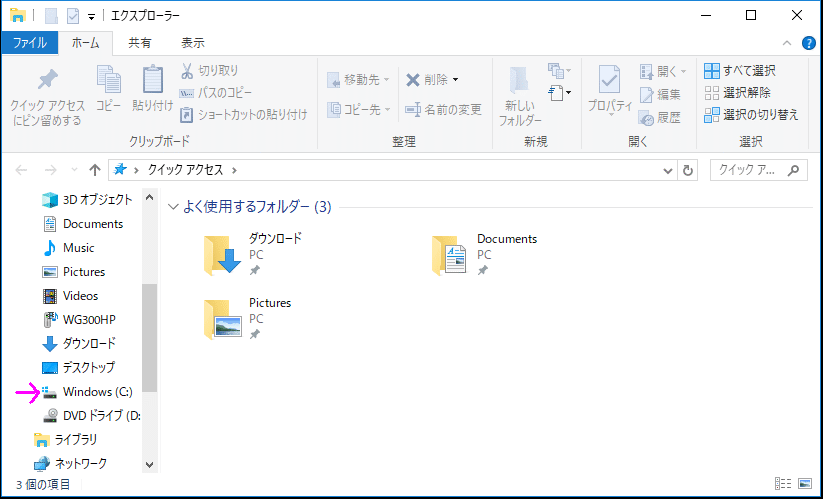 ④ユーザー をクリックして開きます。
⑤user をクリックして開きます。 これが使う PC により様々なので、試行して探す必要がある。
⑥AppData をクリックして開きます。
・AppData/Local/AstroArts がなかったら⑤に戻り、他のユーザと思われるもので試行してください。
・
⑩
windows(c)/ユーザー/user/AppData/Local/AstroArts/Corstl/5.0
まで開くと
stlcmt.eld のファイルがあります。
ここにダウンロードしたstlcmt.eld を上書き更新します。
④ユーザー をクリックして開きます。
⑤user をクリックして開きます。 これが使う PC により様々なので、試行して探す必要がある。
⑥AppData をクリックして開きます。
・AppData/Local/AstroArts がなかったら⑤に戻り、他のユーザと思われるもので試行してください。
・
⑩
windows(c)/ユーザー/user/AppData/Local/AstroArts/Corstl/5.0
まで開くと
stlcmt.eld のファイルがあります。
ここにダウンロードしたstlcmt.eld を上書き更新します。
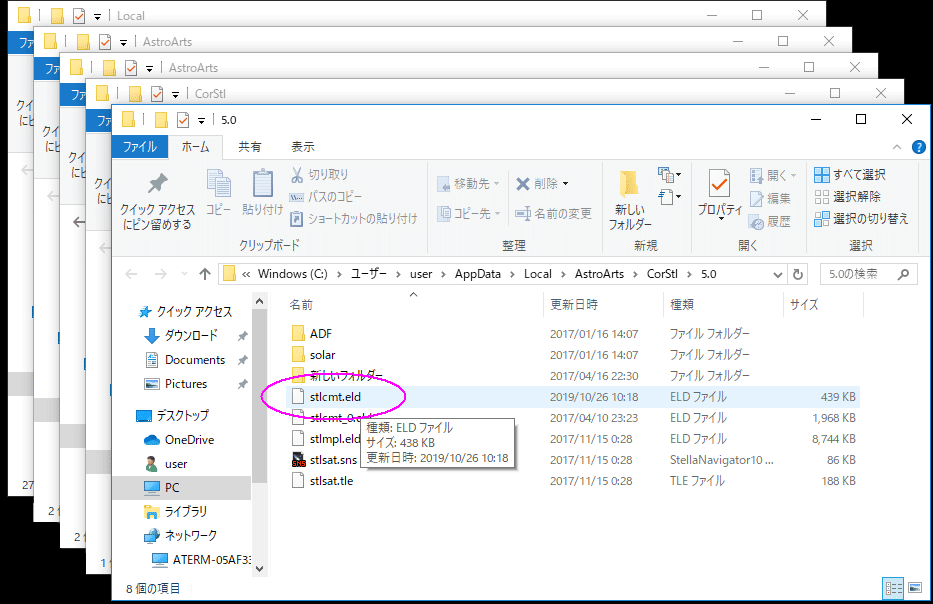 ●stlcmt.eldは頻繁に更新しますので、この場所をショートカットをデスクトップに作成しておく。
windows(c)/ユーザー/user/AppData/Local/AstroArts/Corstl
の場所で 5.0 のフォルダーをマウスで指して右クリックする ショートカットの作成をクリックする
「5.0」のすぐ下に「5.0 のショートカット」ができます。
●stlcmt.eldは頻繁に更新しますので、この場所をショートカットをデスクトップに作成しておく。
windows(c)/ユーザー/user/AppData/Local/AstroArts/Corstl
の場所で 5.0 のフォルダーをマウスで指して右クリックする ショートカットの作成をクリックする
「5.0」のすぐ下に「5.0 のショートカット」ができます。
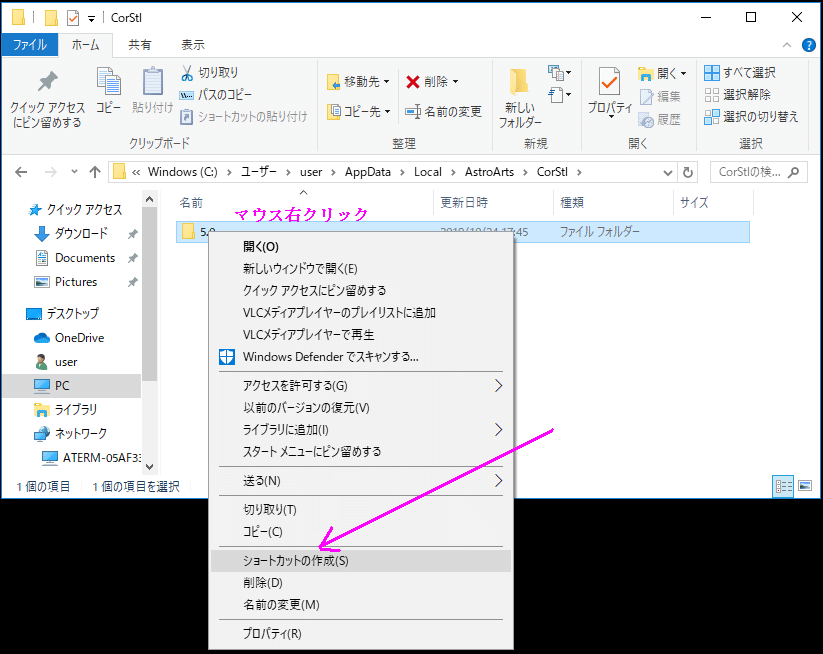 できたショートカットをマウスでつかんでデスクトップ画面に乗せる。
次回からは、そのショートカットアイコンにマウスで stlcmt.eld を乗せるだけで
上書き更新を完了できます。
できたショートカットをマウスでつかんでデスクトップ画面に乗せる。
次回からは、そのショートカットアイコンにマウスで stlcmt.eld を乗せるだけで
上書き更新を完了できます。
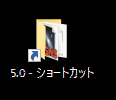 ●stlcmt.eldのバックアップは 必要ないと思います。
ふだんはアストロアーツの自動更新時に彗星は更新を拒否してください。
アストロアーツの元のstlcmt.eldに戻したいときは、
アストロアーツからの自動更新で彗星を更新すれば元にもどります。
----------------------------------------------------
●その他
stlcmt.eld はテキストファイルです。
stlcmt.txt として作ったものをstlcmt.eld に名前を変えただけのものです。
メモ帳で開くと簡単に見ることができます。
http://zetta7.sakura.ne.jp/OAA/enfo_x.htm
に掲載してあるものは池村が彗星撮影のために個人用としてあちこちから最新情報を
かき集めて頻繁に更新しているものです。
たまに抜けたり順序が狂ったり、タイプミスすることがあるので、
エラーを見つけたら池村にご連絡ください。早々に修正いたします。
●stlcmt.eldのバックアップは 必要ないと思います。
ふだんはアストロアーツの自動更新時に彗星は更新を拒否してください。
アストロアーツの元のstlcmt.eldに戻したいときは、
アストロアーツからの自動更新で彗星を更新すれば元にもどります。
----------------------------------------------------
●その他
stlcmt.eld はテキストファイルです。
stlcmt.txt として作ったものをstlcmt.eld に名前を変えただけのものです。
メモ帳で開くと簡単に見ることができます。
http://zetta7.sakura.ne.jp/OAA/enfo_x.htm
に掲載してあるものは池村が彗星撮影のために個人用としてあちこちから最新情報を
かき集めて頻繁に更新しているものです。
たまに抜けたり順序が狂ったり、タイプミスすることがあるので、
エラーを見つけたら池村にご連絡ください。早々に修正いたします。
 ②小さなウインドウが開き、左側と右側に分かれています。
左側の pc をクリックします。 windows(c)があればそれでも良い ④へ。
③pcが開き、右側にリスト表示される
下の方へスクロールしていくと windows(c) があります。
windows(c)をクリックして開きます。
②小さなウインドウが開き、左側と右側に分かれています。
左側の pc をクリックします。 windows(c)があればそれでも良い ④へ。
③pcが開き、右側にリスト表示される
下の方へスクロールしていくと windows(c) があります。
windows(c)をクリックして開きます。
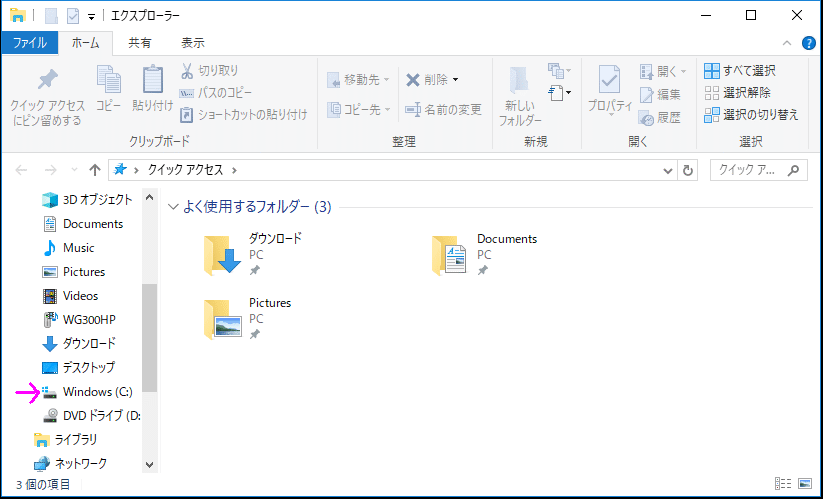 ④ユーザー をクリックして開きます。
⑤user をクリックして開きます。 これが使う PC により様々なので、試行して探す必要がある。
⑥AppData をクリックして開きます。
・AppData/Local/AstroArts がなかったら⑤に戻り、他のユーザと思われるもので試行してください。
・
⑩
windows(c)/ユーザー/user/AppData/Local/AstroArts/Corstl/5.0
まで開くと
stlcmt.eld のファイルがあります。
ここにダウンロードしたstlcmt.eld を上書き更新します。
④ユーザー をクリックして開きます。
⑤user をクリックして開きます。 これが使う PC により様々なので、試行して探す必要がある。
⑥AppData をクリックして開きます。
・AppData/Local/AstroArts がなかったら⑤に戻り、他のユーザと思われるもので試行してください。
・
⑩
windows(c)/ユーザー/user/AppData/Local/AstroArts/Corstl/5.0
まで開くと
stlcmt.eld のファイルがあります。
ここにダウンロードしたstlcmt.eld を上書き更新します。
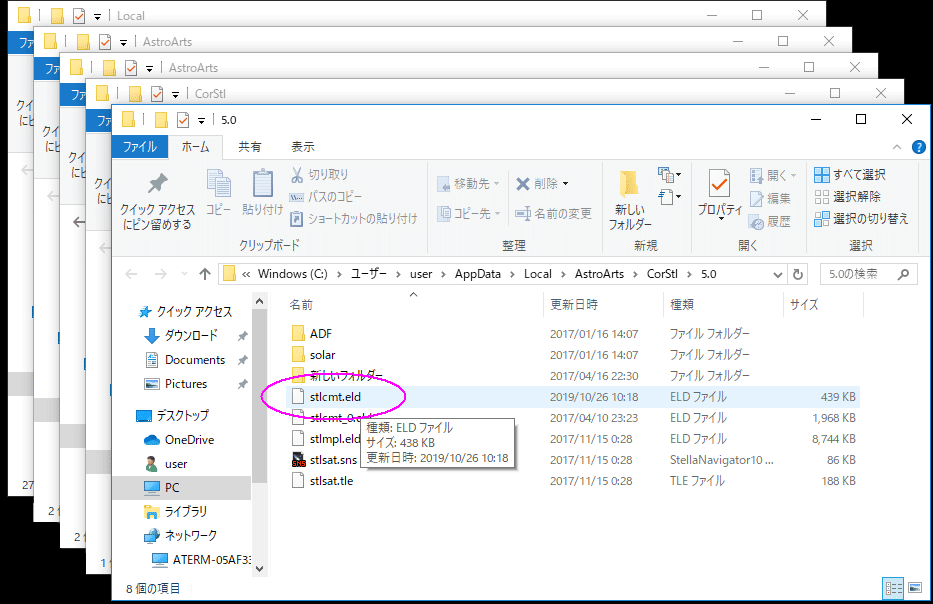 ●stlcmt.eldは頻繁に更新しますので、この場所をショートカットをデスクトップに作成しておく。
windows(c)/ユーザー/user/AppData/Local/AstroArts/Corstl
の場所で 5.0 のフォルダーをマウスで指して右クリックする ショートカットの作成をクリックする
「5.0」のすぐ下に「5.0 のショートカット」ができます。
●stlcmt.eldは頻繁に更新しますので、この場所をショートカットをデスクトップに作成しておく。
windows(c)/ユーザー/user/AppData/Local/AstroArts/Corstl
の場所で 5.0 のフォルダーをマウスで指して右クリックする ショートカットの作成をクリックする
「5.0」のすぐ下に「5.0 のショートカット」ができます。
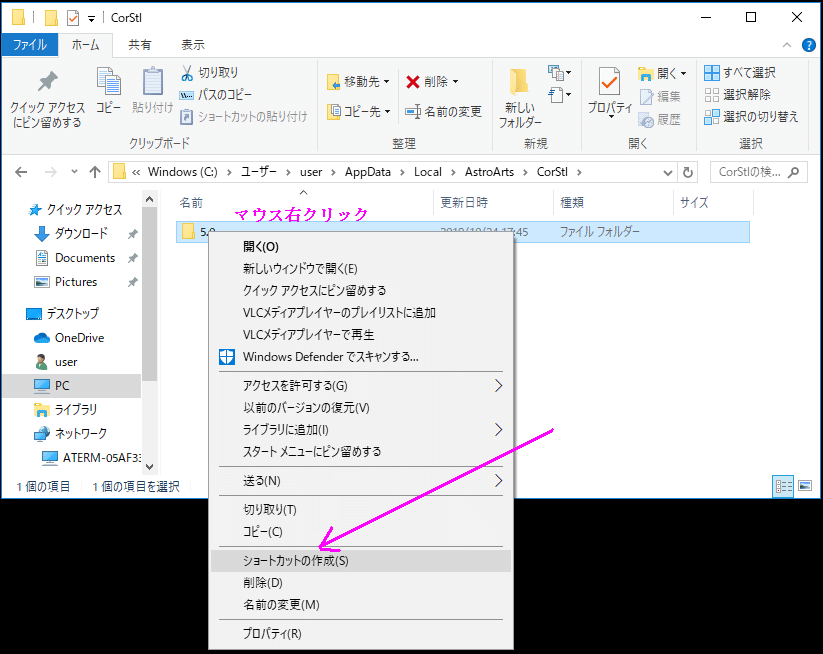 できたショートカットをマウスでつかんでデスクトップ画面に乗せる。
次回からは、そのショートカットアイコンにマウスで stlcmt.eld を乗せるだけで
上書き更新を完了できます。
できたショートカットをマウスでつかんでデスクトップ画面に乗せる。
次回からは、そのショートカットアイコンにマウスで stlcmt.eld を乗せるだけで
上書き更新を完了できます。
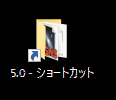 ●stlcmt.eldのバックアップは 必要ないと思います。
ふだんはアストロアーツの自動更新時に彗星は更新を拒否してください。
アストロアーツの元のstlcmt.eldに戻したいときは、
アストロアーツからの自動更新で彗星を更新すれば元にもどります。
----------------------------------------------------
●その他
stlcmt.eld はテキストファイルです。
stlcmt.txt として作ったものをstlcmt.eld に名前を変えただけのものです。
メモ帳で開くと簡単に見ることができます。
http://zetta7.sakura.ne.jp/OAA/enfo_x.htm
に掲載してあるものは池村が彗星撮影のために個人用としてあちこちから最新情報を
かき集めて頻繁に更新しているものです。
たまに抜けたり順序が狂ったり、タイプミスすることがあるので、
エラーを見つけたら池村にご連絡ください。早々に修正いたします。
●stlcmt.eldのバックアップは 必要ないと思います。
ふだんはアストロアーツの自動更新時に彗星は更新を拒否してください。
アストロアーツの元のstlcmt.eldに戻したいときは、
アストロアーツからの自動更新で彗星を更新すれば元にもどります。
----------------------------------------------------
●その他
stlcmt.eld はテキストファイルです。
stlcmt.txt として作ったものをstlcmt.eld に名前を変えただけのものです。
メモ帳で開くと簡単に見ることができます。
http://zetta7.sakura.ne.jp/OAA/enfo_x.htm
に掲載してあるものは池村が彗星撮影のために個人用としてあちこちから最新情報を
かき集めて頻繁に更新しているものです。
たまに抜けたり順序が狂ったり、タイプミスすることがあるので、
エラーを見つけたら池村にご連絡ください。早々に修正いたします。